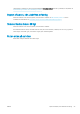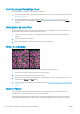HP DesignJet T120 and T520 Printer series - User's Guide
Generelle udskrivningsråd
Når du har et problem med udskriftskvaliteten:
● Du opnår den bedste ydeevne fra din printer ved kun at bruge producentens forsyningsvarer og tilbehør,
hvis pålidelighed og eektivitet er grundigt testet for at kunne give problemfri ydeevne og udskrifter i høj
kvalitet. Oplysninger om anbefalet papir nder du i Bestil papir på side 80.
● Sørg for, at det papir, du valgte på frontpanelet er det samme som det papir, der er lagt i printeren (se Vis
oplysninger om papiret på side 36). Sørg også for, at den papirtype, du har valgt i din software, er den
samme som den papirtype, der er lagt i printeren.
FORSIGTIG: Hvis du har valgt forkerte papirtype, kan du komme ud for dårlig udskriftskvalitet og forkerte
farver og måske endda beskadigelse af printhovederne.
● Kontroller, at du har de mest passende indstillinger for udskriftskvalitet til dit formål (se Udskrivning
på side 39). Du opnår sandsynligvis en lavere udskriftskvalitet, hvis du har yttet skyderen for
udskriftskvalitet til 'Hastighed', eller hvis du har indstillet det tilpassede kvalitetsniveau til Fast (Hurtig).
● Sørg for, at de miljømæssige forhold (temperatur og luftfugtighed) er i det anbefalede interval. Se
Miljømæssige specikationer på side 130.
Der vises vandrette streger på tværs af billedet (banding)
Hvis dit udskrevne billede har fået tilføjet vandrette streger som vist (farven kan variere):
1. Kontroller, at den papirtype, du har lagt i, svarer til den papirtype, der er valgt i frontpanelet og i softwaren.
Se Vis oplysninger om papiret på side 36.
2. Kontroller, at du bruger passende indstillinger for udskriftskvalitet til dit formål (se Udskrivning på side 39).
I nogle tilfælde kan du afhjælpe et udskriftsproblem blot ved at vælge et højere udskriftskvalitetsniveau.
Hvis du f.eks. har indstillet skyderen for udskriftskvalitet til Speed (Hastighed), kan du forsøge at indstille
den til Quality (Kvalitet).
3. Udskriv en diagnosticeringsrapport for udskriftskvaliteten. Se Diagnosticeringsrapport for udskriftskvalitet
på side 69.
4. Hvis printhovedet fungerer korrekt, skal du udføre papirfremføringskalibrering: se Kalibrer
papirfremføringen igen på side 76.
Hvis problemet fortsætter på trods af alle ovenstående handlinger, kan du kontakte din
kundeservicerepræsentant for at få yderligere hjælp.
DAWW Generelle udskrivningsråd 95